Mariko sysMMC oder emuMMC BOOT0/1 Partition von Erista Code bereinigen
Du hast den sysNand oder emuNand deiner Mariko Konsole durch ChoiDujourNX mit Erista Code unter dem SX OS verunreinigt, und kannst daher kein amsPLUS-M einrichten? Dann bist du hier richtig! Prüfe jedoch vorher ganz genau, ob du auch bestimmt eine Mariko Switch vorliegen hast!!!! Diese Anleitung darf keinesfalls auf einer Erista Konsole durchgeführt werden!!!! Diese Maßnahme kann auch dann durchgeführt werden, wenn man sich hinsichtlich etwaiger mit Erista Code beschriebenen Bootpartitionen nicht sicher sein sollte. Eine in diesem Fall prophylaktische Umsetzung dieser Anleitung würde also grundsätzlich nicht schaden, auch wenn es tatsächlich nicht nötig sein sollte.
Bevor du aber beginnst, musst du unbedingt die Systemsoftware Version deines sysNands (OFW), bzw. deines emuNands (CFW) in Erfahrung gebracht haben, und das noch unter der SX OS Installation, was auch die SX Core/Lite FW 1.3 voraussetzt. Die FW Versionsnummer ist aus den Systemeinstellungen --> Konsole --> System-Update zu ermitteln. Du musst später die zu der jeweilig installierten FW Version passenden boot0/1 Dateien für den Restore verwenden!!
1. Die Vorbereitungen
Wenn die FW Versionsnummer des sysNand (OFW), bzw. des emuNand (CFW) bekannt ist, kann mit den Vorbereitungen fortgefahren werden.
1.
Lade dir zunächst dieses Paket herunter und extrahiere es am PC:
https://mega.nz/file/fEpkyCBJ#G-8iK-VIvw8A1csfJWlOBF_ifmsbniCTW5MpvGBNcd0
2.
Lösche alle Ordner mit FW Versionsnummern aus dem heruntergeladenen Paket, bis auf den, der mit deiner installierten FW Versionsnummer übereinstimmt, damit es später nicht zu einer Verwechslung kommen kann (wenn beispielsweise im sysNand aktuell die FW 10.0.2 installiert wäre, müssten auch die Daten aus dem Ordner 10.0.2 verwendet werden).
Die boot0/1 Images aus dem Paket sind aus den jeweiligen FW Update Daten extrahierte Fragmente, die den Mariko Code enthalten, sind daher auch nicht konsolenspezifisch und können somit auf jeder Mariko Switch eingespielt werden. Es MUSS nur die FW Versionsnummer identisch sein!! Da es keine vollwertigen Images sind, wie sie bei einem regulären Nand Backup vorliegen, können sie auch nur für die in dieser Anleitung beschriebenen Maßnahme verwendet werden und nicht für eine reguläre Wiederherstellung des sysNands, bzw. emuNands. Sie ersetzen also NICHT die boot0/1 Images, die über Hekate oder den NxNandManager aus dem konsolenspezifischen Nand einer Konsole gedumpt werden können! Die legitimen Bootimages besitzen zudem auch eine Größe von 4 MB, während diese Fragmente hingegen deutlich geringere Datengrößen besitzen.
3.
Lade die Daten des amsPLUS-M Paketes herunter (sollte der direkte Download per "Klick" nicht möglich sein, kopiere den Link bitte und öffne ihn in einem neuen Tab/Browserfenster) und extrahiere das ZIP Archiv am PC. Kopiere diese Daten dann auf eine leere, nach FAT32 formatierte SD-Karte (mind. 128 GB), die keine weiteren Partitionen enthält! Der SD-Karten Root muss anschließend so aussehen. Stecke die SD-Karte wieder in den SD-Karten Slot der Switch und boote dann zu Hekate.
2. Der Restore
Gehe dort zur Option "Tools".
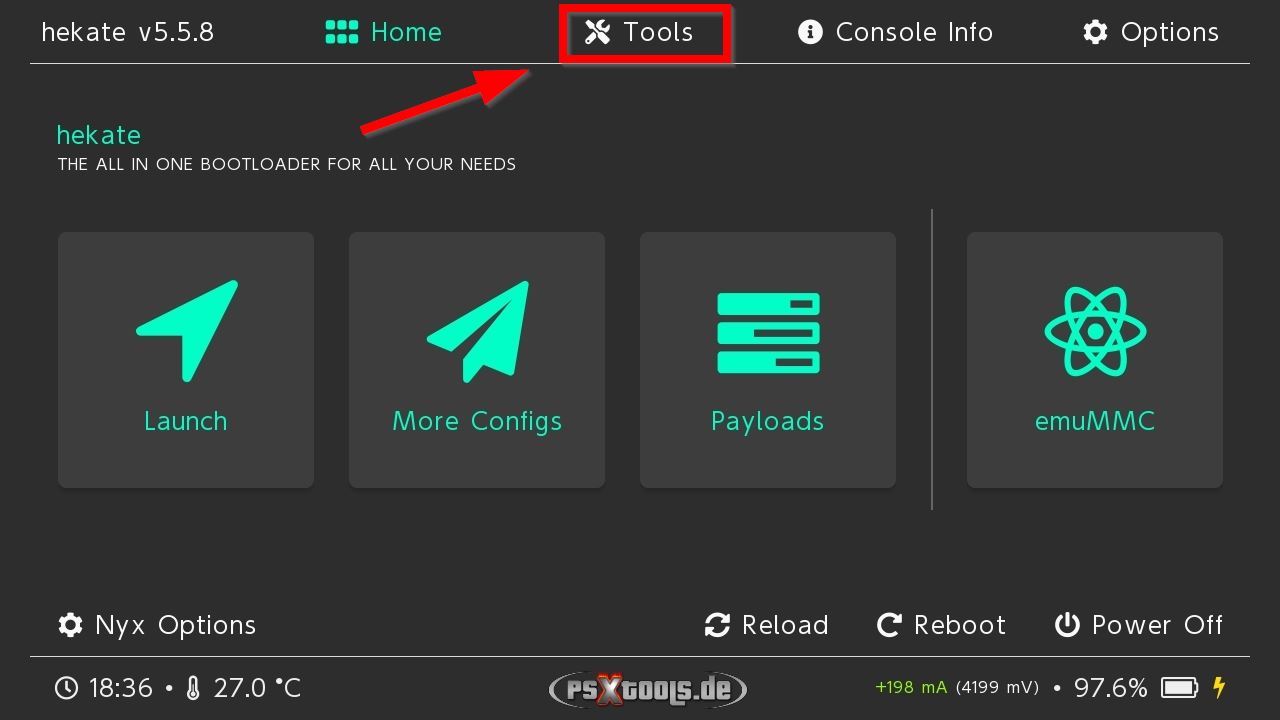
Wähle dann "USB Tools"
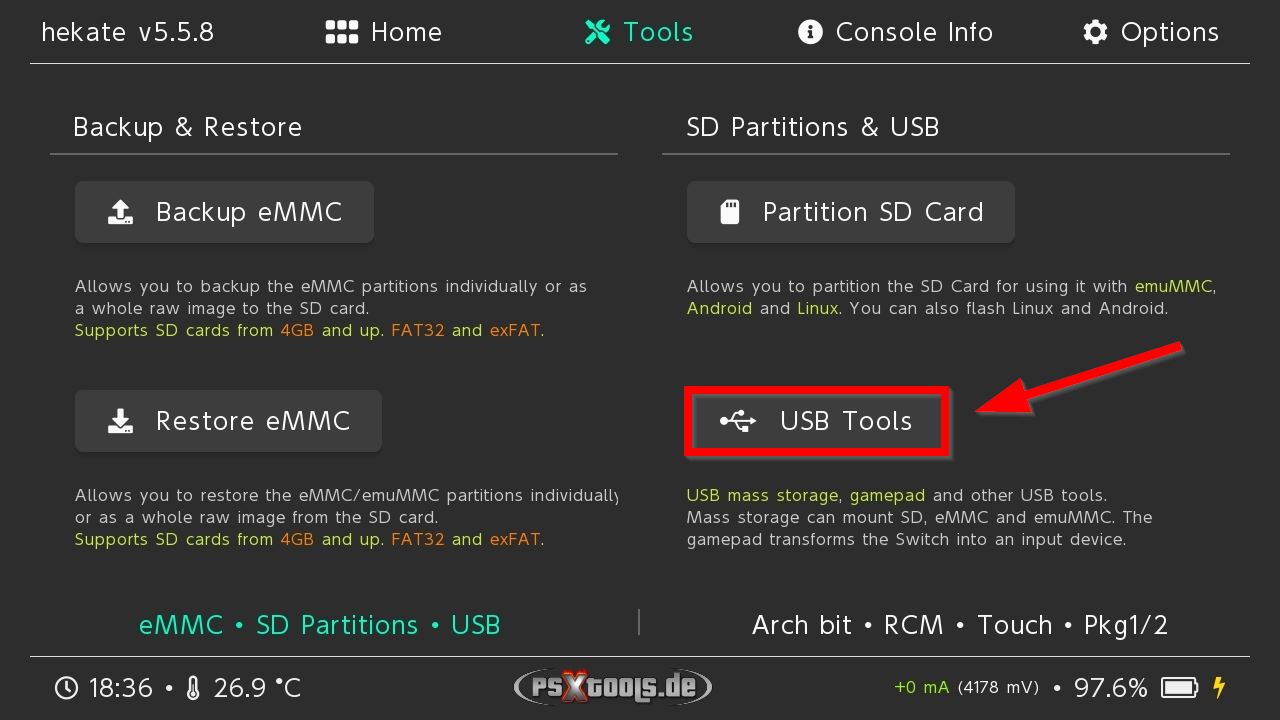
"Read-Only" ist standardmäßig auf "ON" gestellt. Ändere diese Einstellung nun auf "OFF"
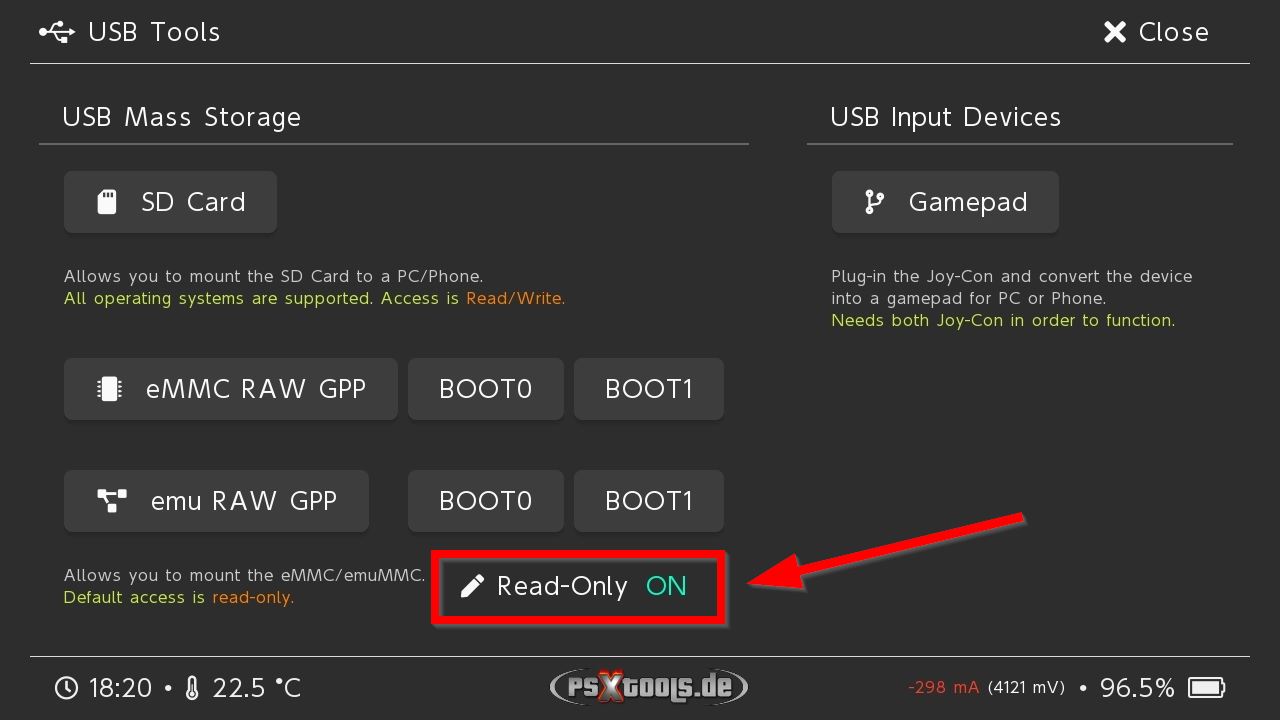
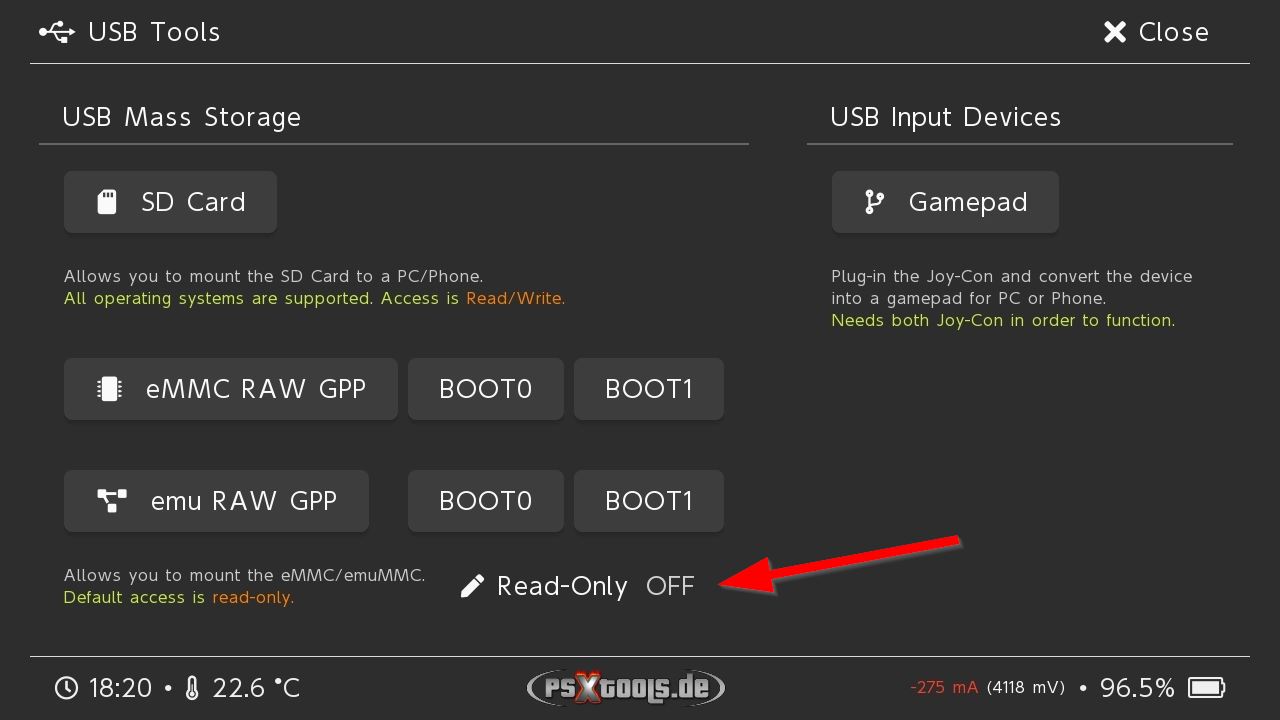
Verbinde nun deine Switch mit dem PC über ein USB-C Kabel.
Danach klicke auf "BOOT0" unter eMMC RAW GPP.
Sollte der emuNand mit Erista Code beschrieben worden sein, muss BOOT0 in der Zeile darunter unter "emu RAW GPP" angewählt werden!
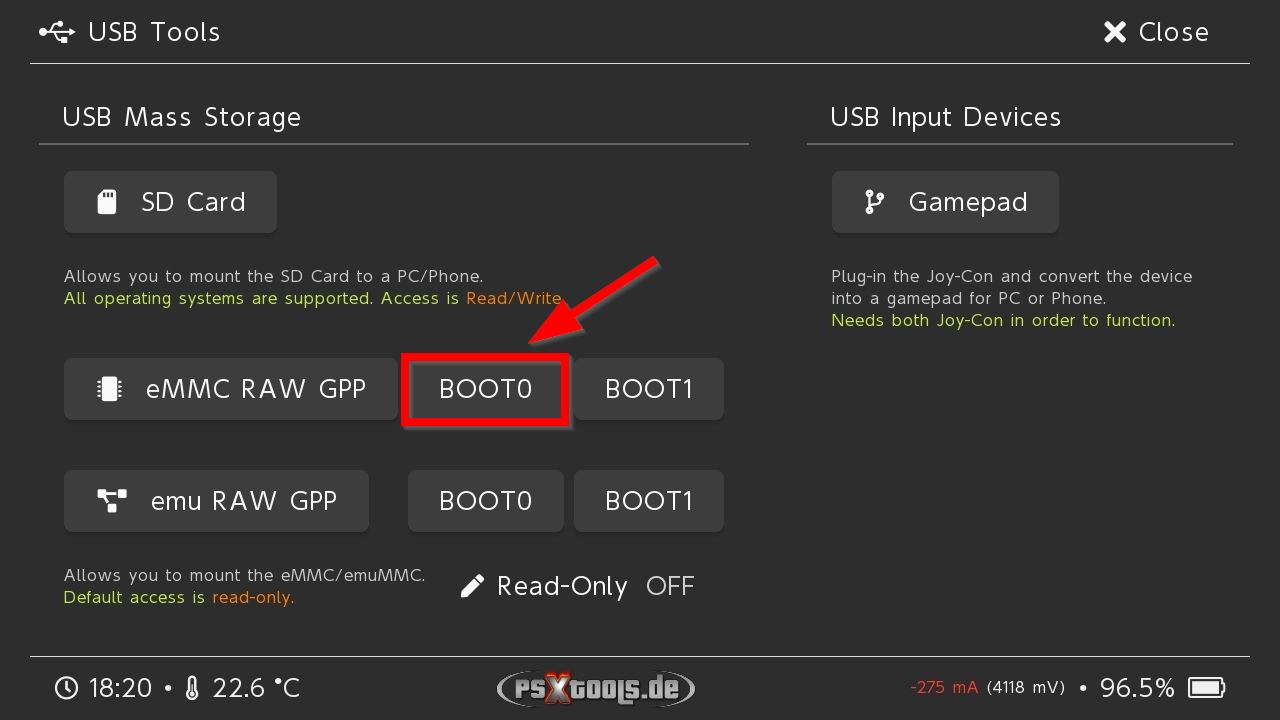
Wichtig: Nachfolgende Meldung "Abbrechen" klicken, niemals Formatieren!!
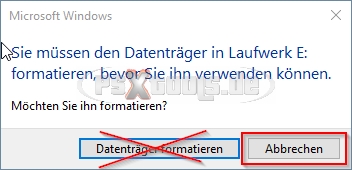
Sollte auch noch diese Meldung erscheinen, ist diese mit "OK" zu bestätigen.

Starte nun Etcher aus dem Ordner des heruntergeladenen und extrahierten Paketes.
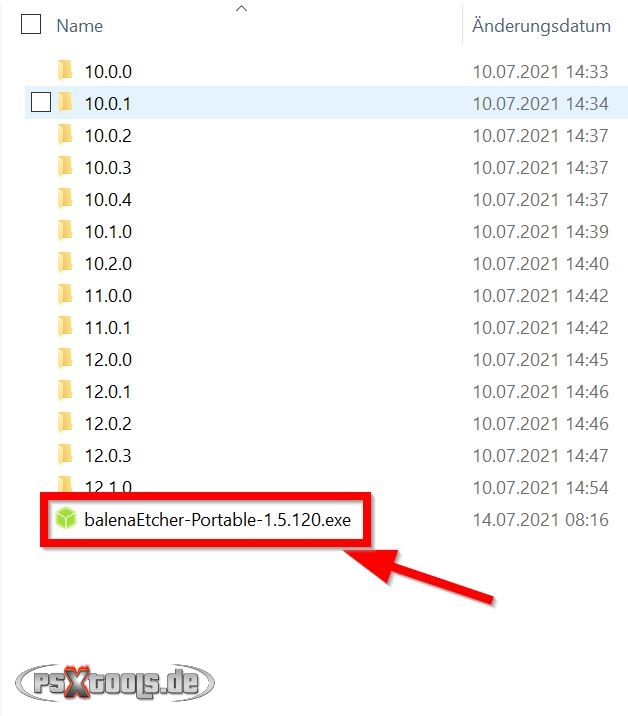
Wähle hier "Flash from file".
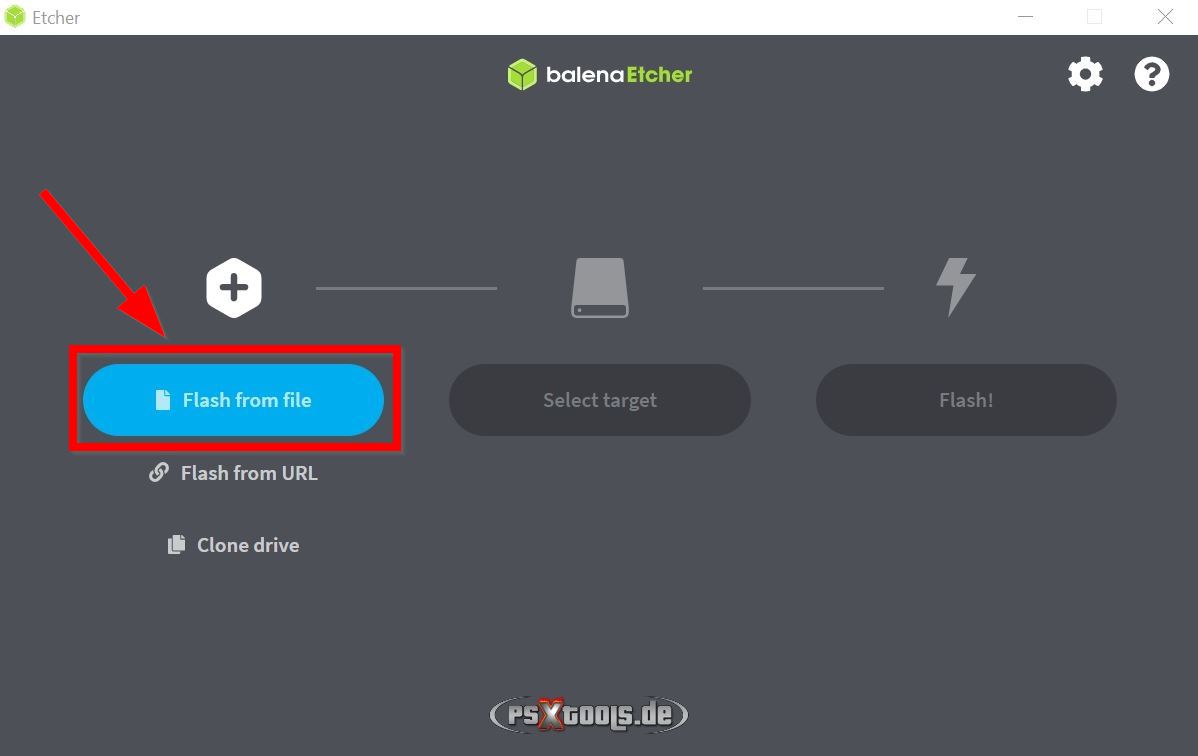
Öffne nun den mit deiner installierten FW Versionsnummer übereinstimmenden Ordner und wähle die "boot0.bin" aus. An diesem Beispiel hier wurde der Ordner mit der FW 11.0.1 gewählt, weil diese Firmware im sysNand vorliegend ist.
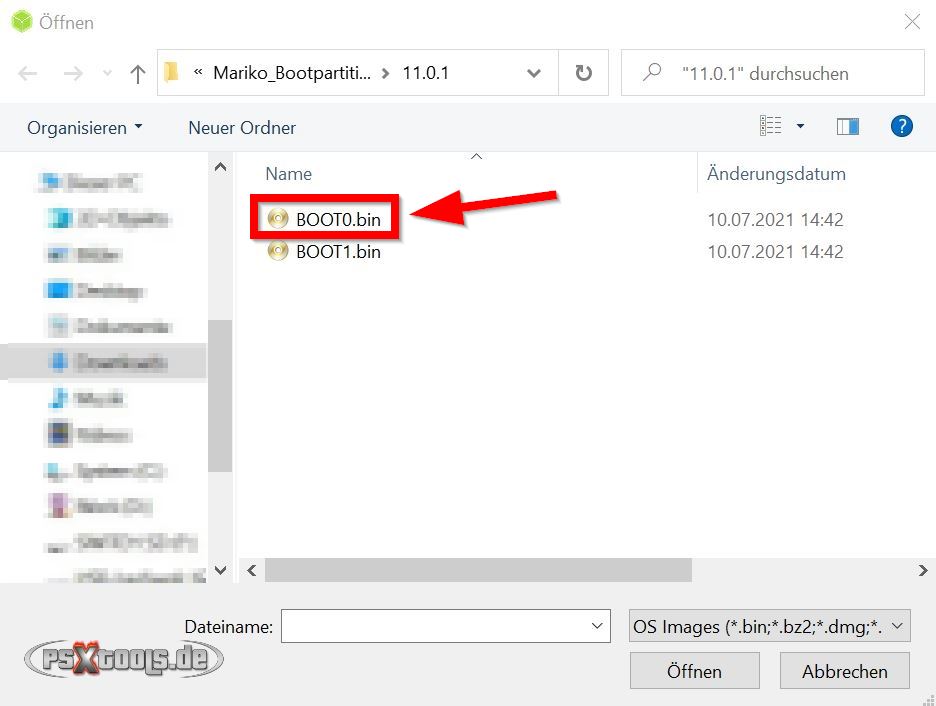
Folgende Meldung mit "Continue" bestätigen.
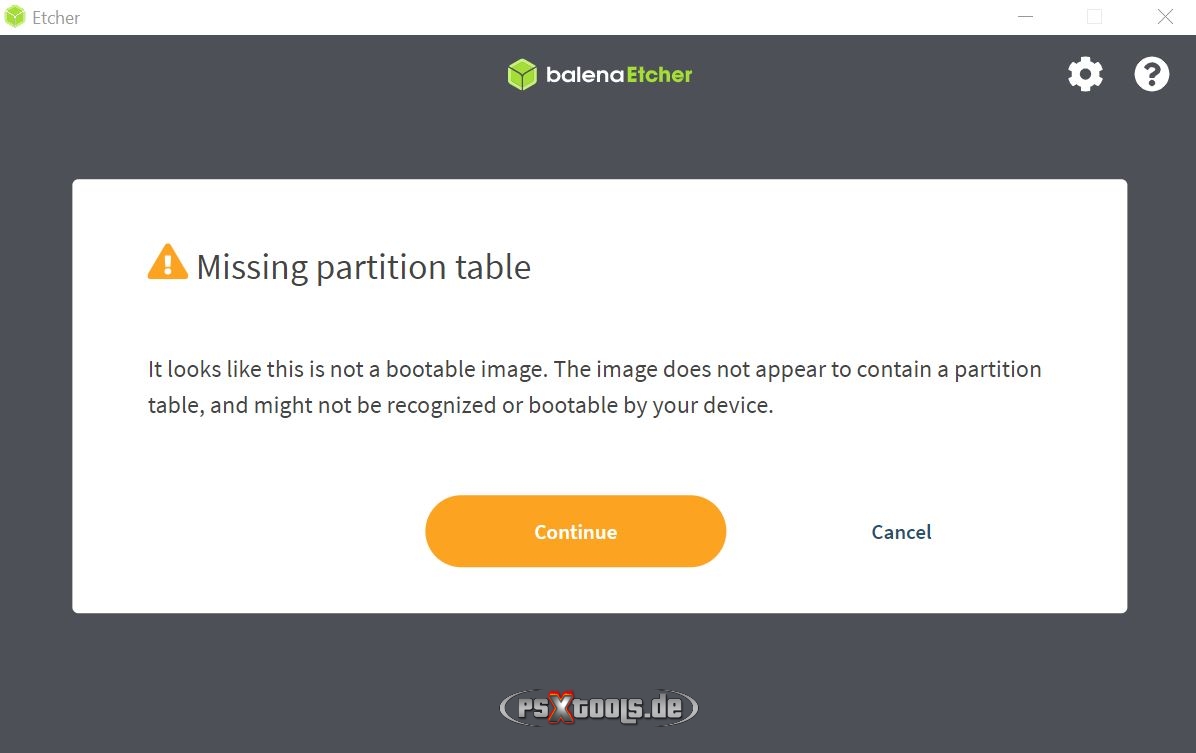
Wähle hier "Select target" an.
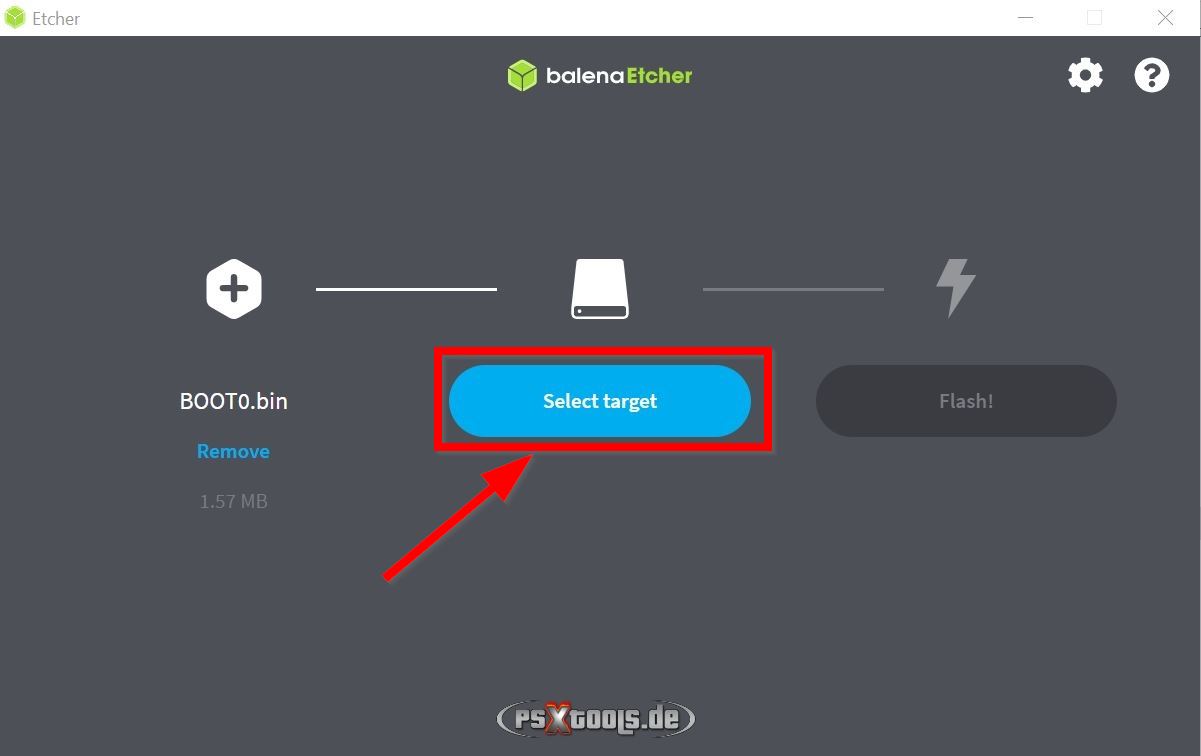
Wähle hier zunächst das Ziel "hekate eMMC BOOT0 USB Device" (1.) an. Anschließend geht es über "Select (1)" (2.) weiter.
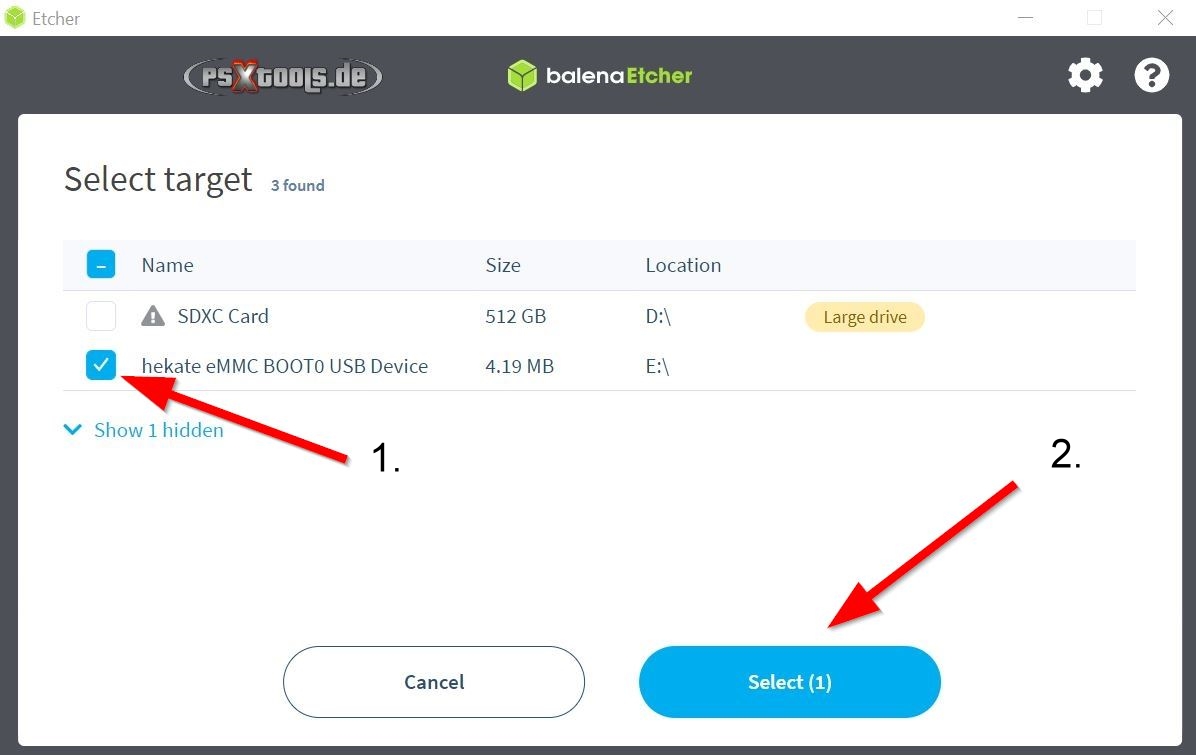
Nun auf "Flash!" klicken.
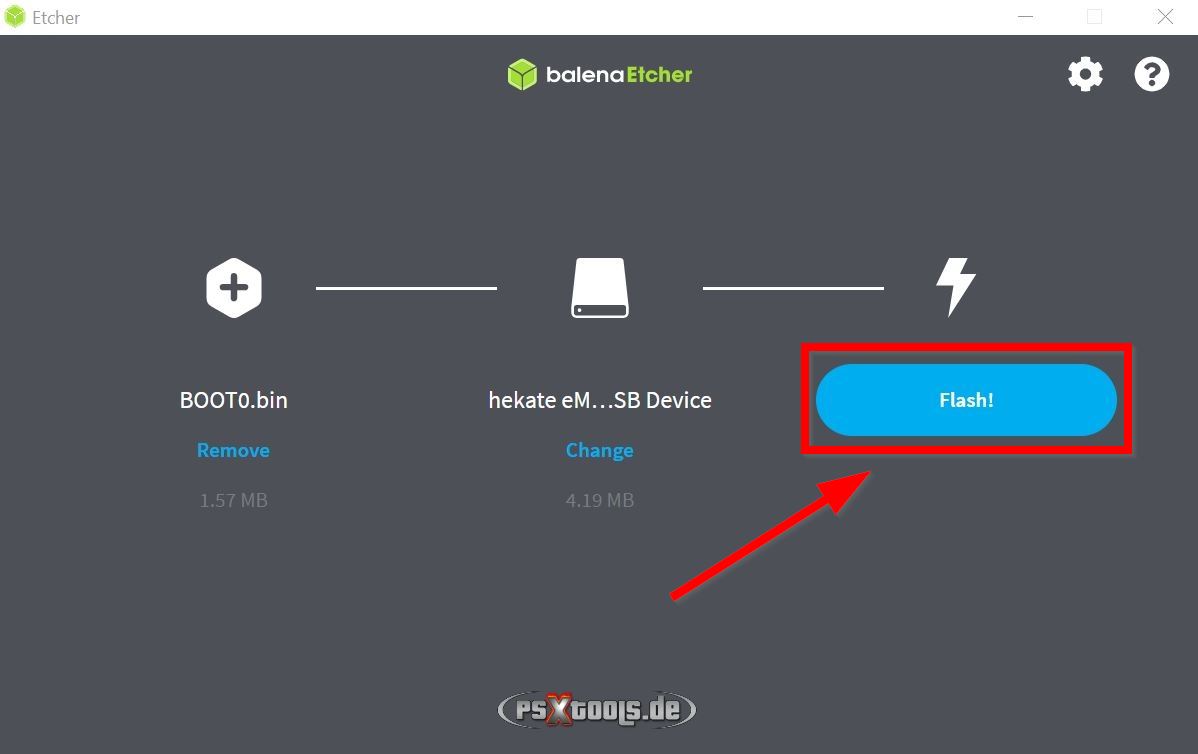
Nach einigen Sekunden, wenn Etcher die Meldung "Flash Complete" ausgegeben hat, gehe auf den Button "Flash another".
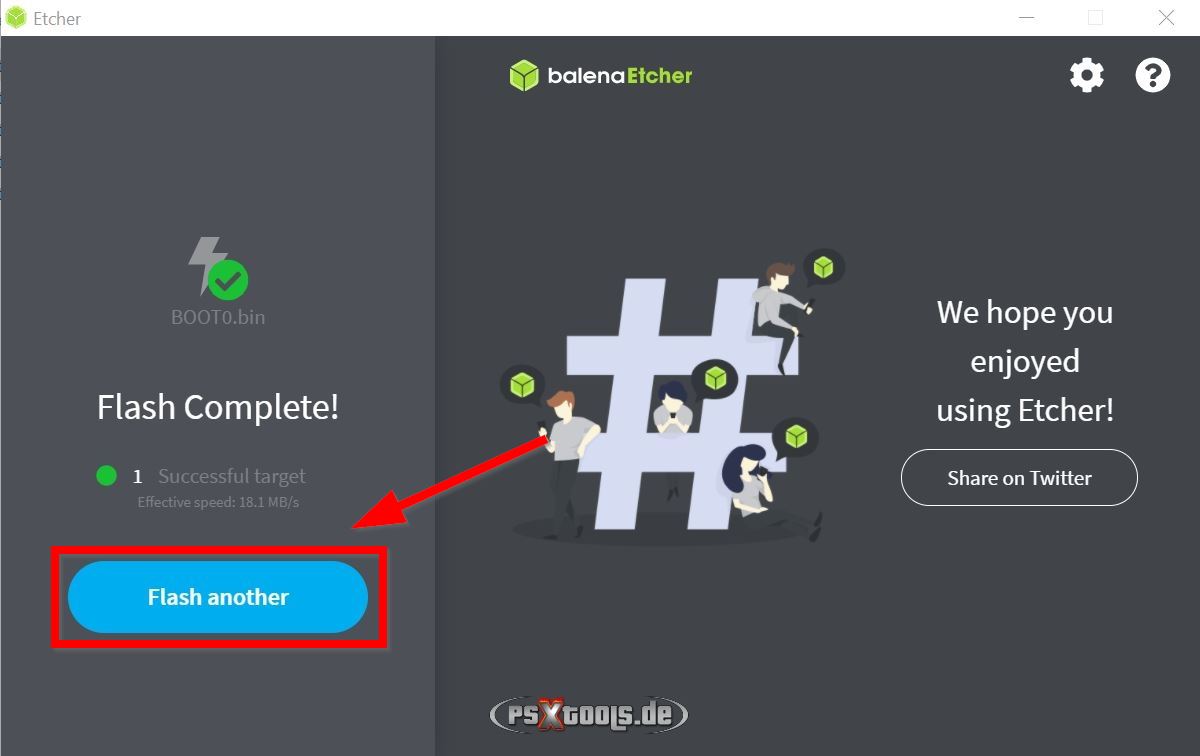
Wähle anschließend "Remove", um die Auswahl der boot0.bin wieder zu entfernen.
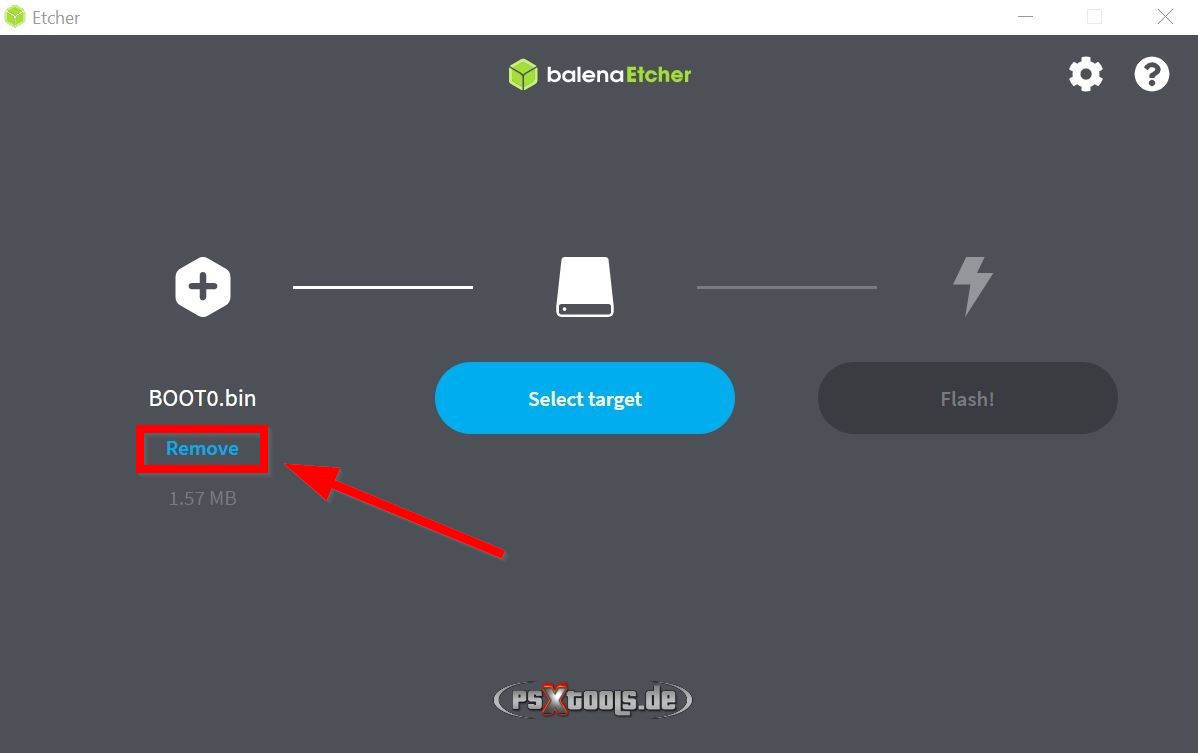
Über sicheres Entfernen von USB Geräten muss am PC nun das UMS Laufwerk (boot0) wieder ausgeworfen werden.
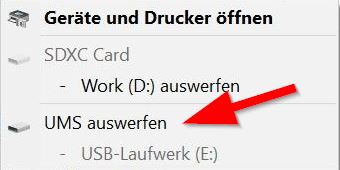
Nachdem das UMS Laufwerk ausgeworfen wurde, kann nun auch die Verbindung unter Hekate getrennt werden. Wähle hier nun "Close" an. Die USB-Kabelverbindung zum PC muss jedoch weiterhin bestehen bleiben!
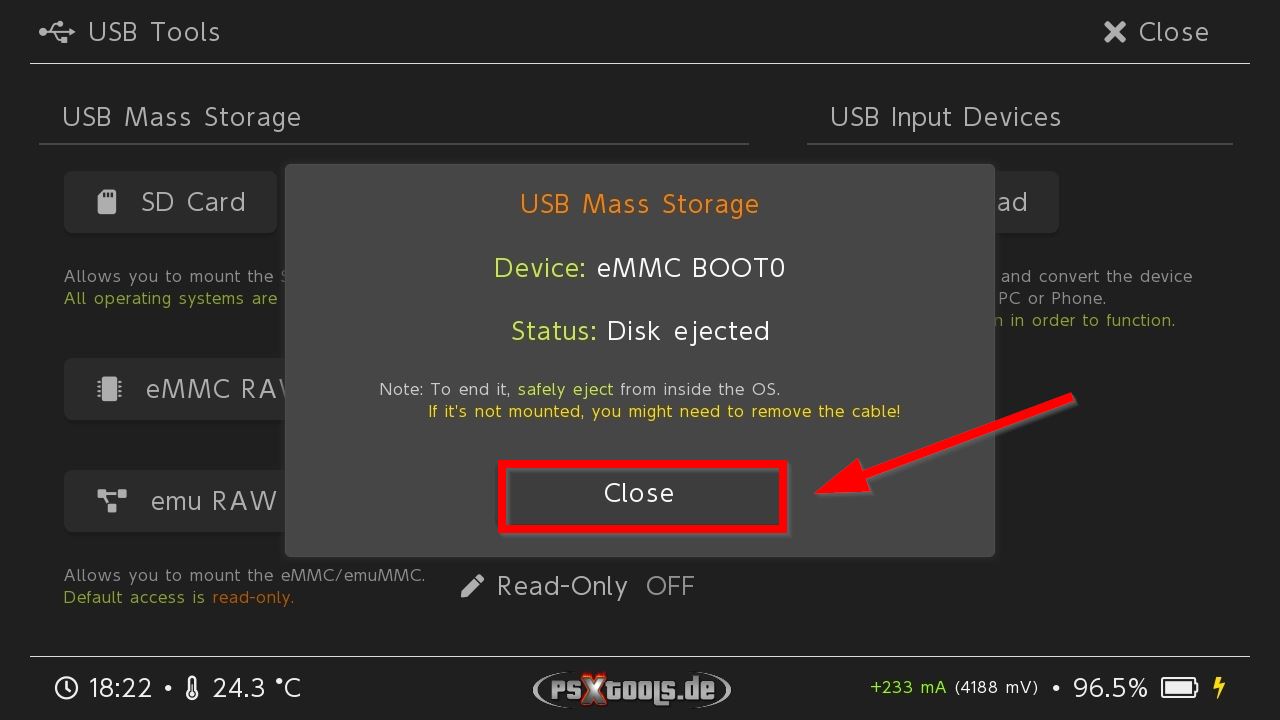
Weiter geht es mit dem Spoiler "Teil 2 - Boot1 Partition mit Mariko Code beschreiben".
Als Nächstes wird jetzt die "boot1" zurückgespielt. Klicke nun auf "BOOT1" unter eMMC RAW GPP.
Sollte der emuNand mit Erista Code beschrieben worden sein, muss BOOT1 in der Zeile darunter unter "emu RAW GPP" angewählt werden!
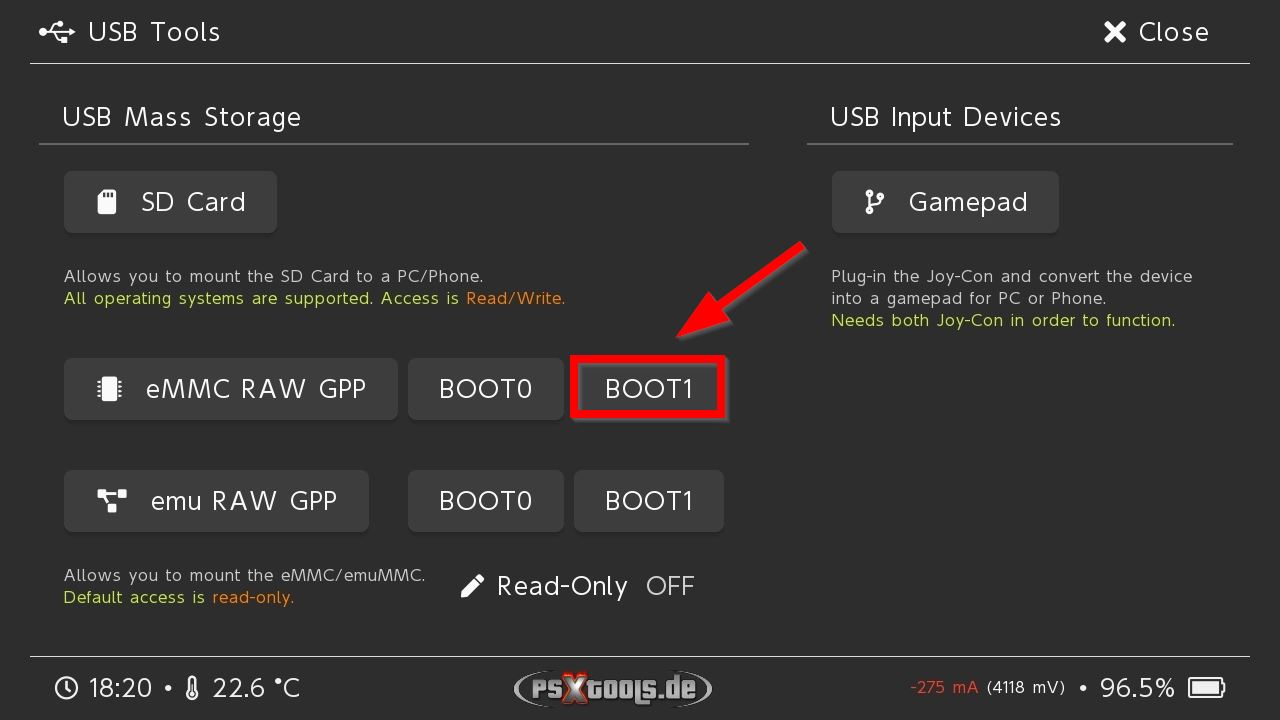
Wichtig: Nachfolgende Meldung "Abbrechen" klicken, niemals Formatieren!!
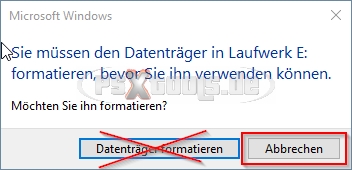
Sollte auch noch diese Meldung erscheinen, ist diese mit "OK" zu bestätigen.
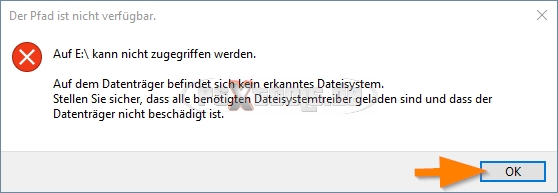
Wähle hier wieder "Flash from file".
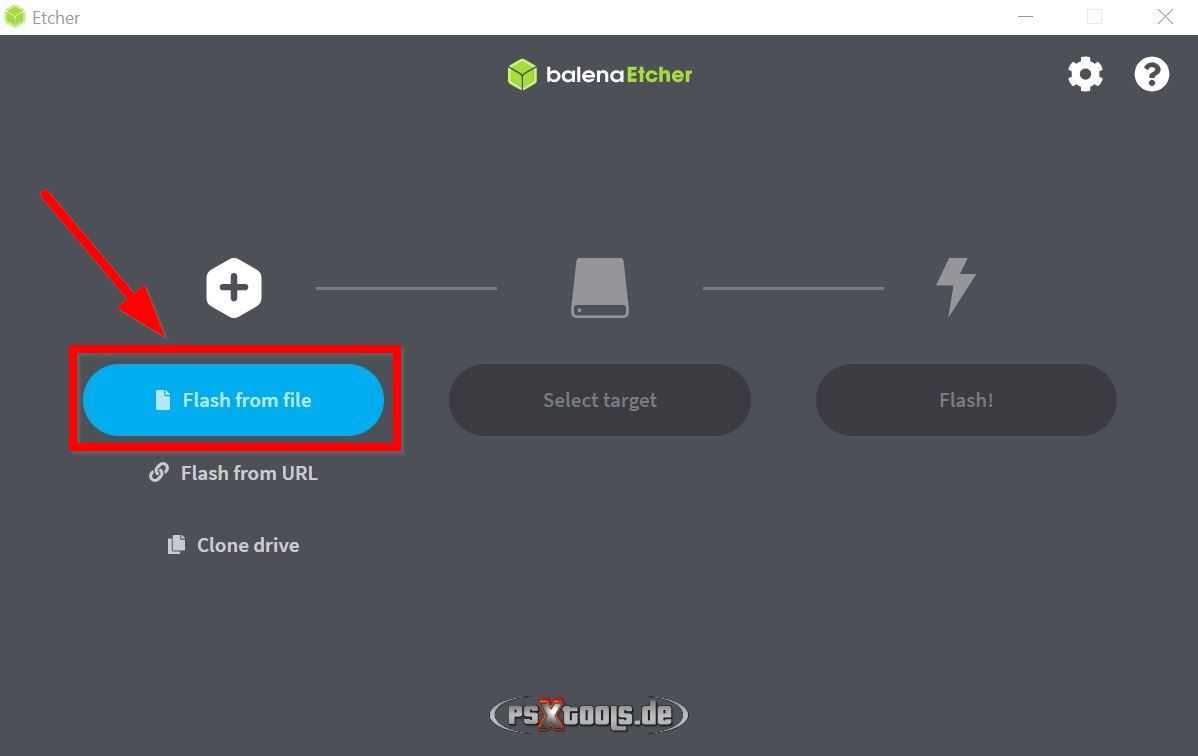
Es sollte sich derselbe Ordner wieder öffnen, aus dem zuvor schon die boot0.bin ausgewählt wurde. Andernfalls bitte wieder in die richtige Ebene navigieren! Hier ist nun die "boot1.bin" auszuwählen.
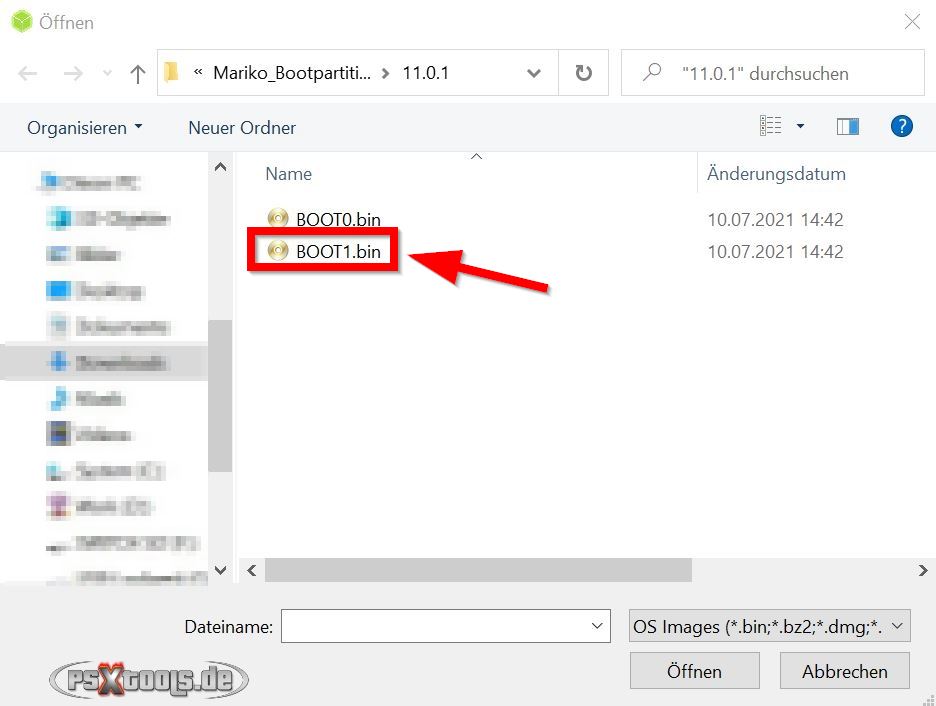
Folgende Meldung mit "Continue" bestätigen.
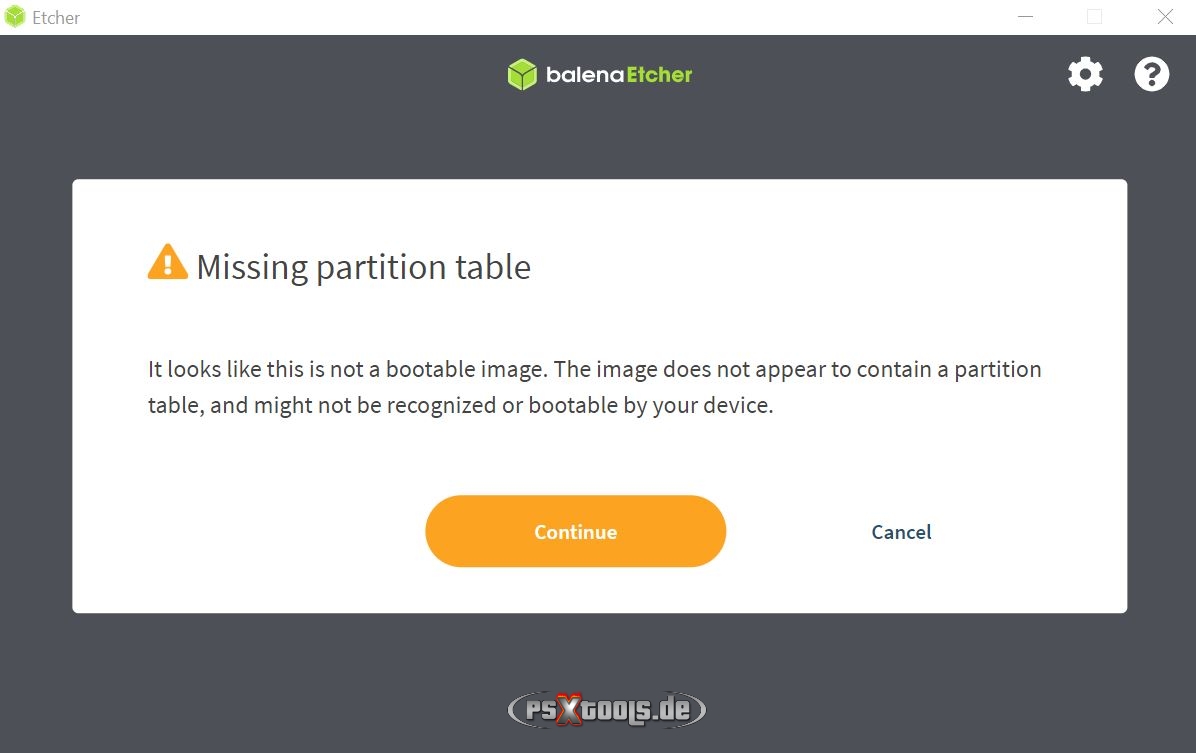
Wähle hier "Select target" an.
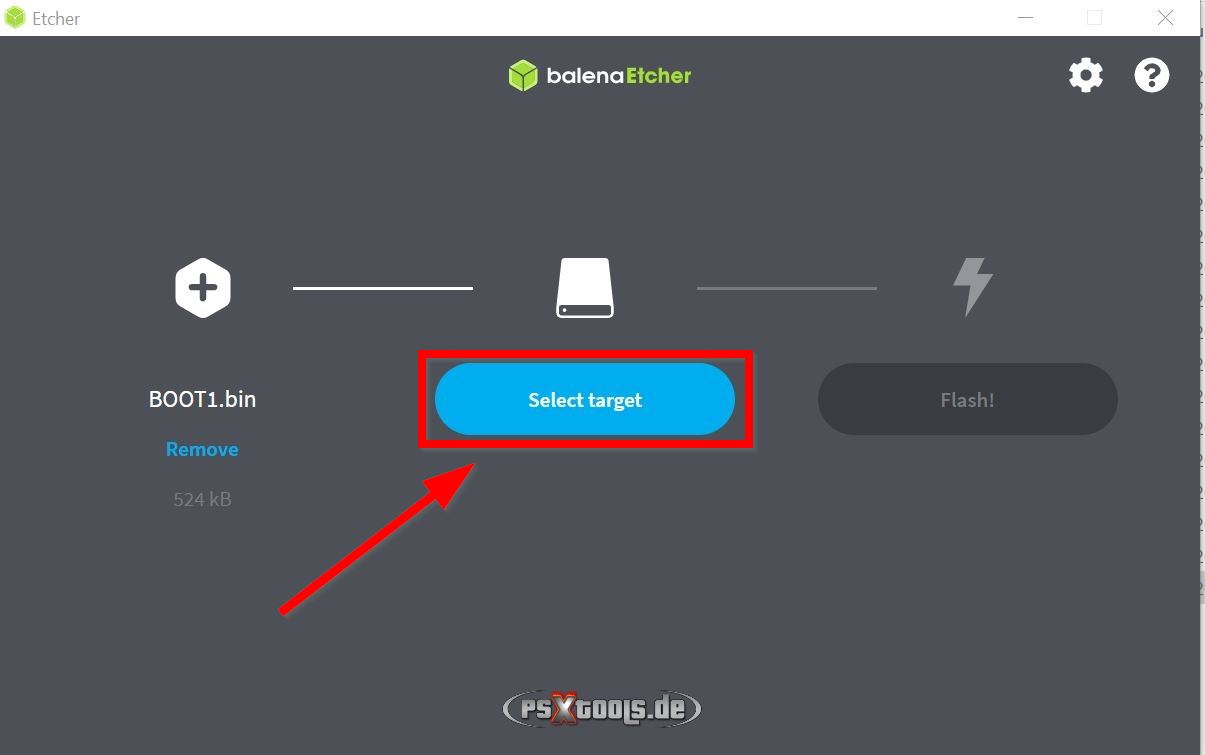
Wähle hier zunächst das Ziel "hekate eMMC BOOT1 USB Device" (1.) an. Anschließend geht es über "Select (1)" (2.) weiter.
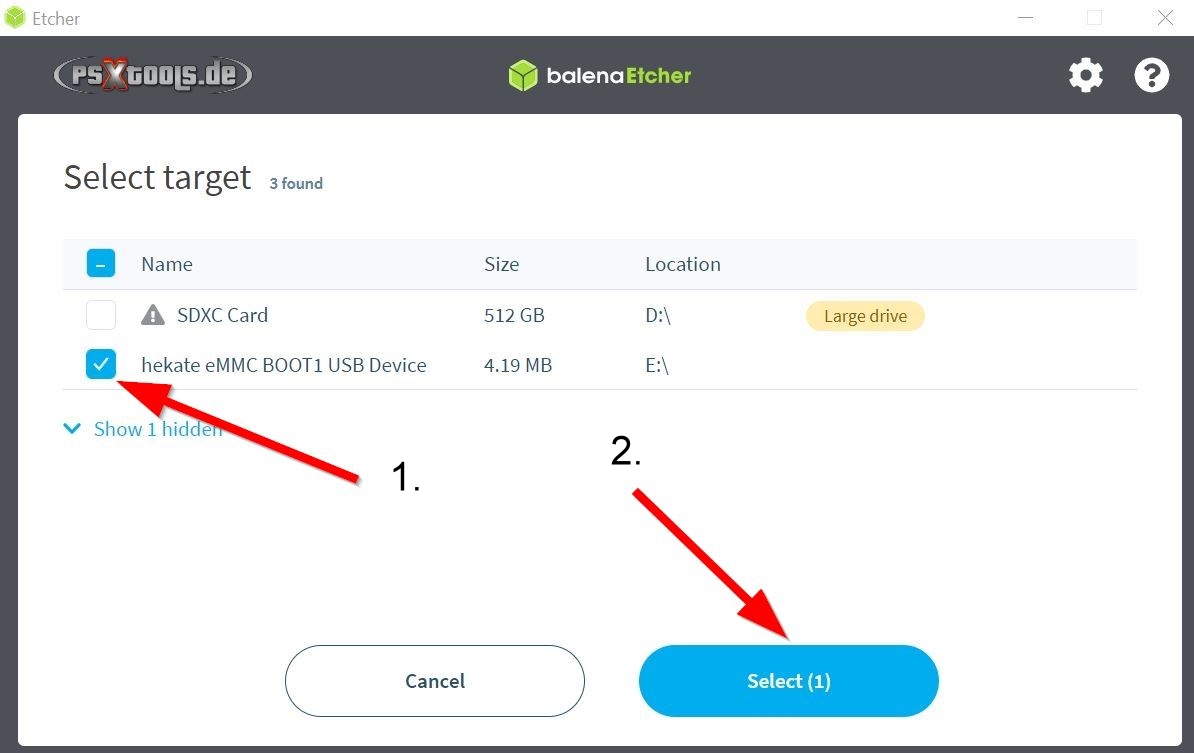
Nun auf "Flash!" klicken.
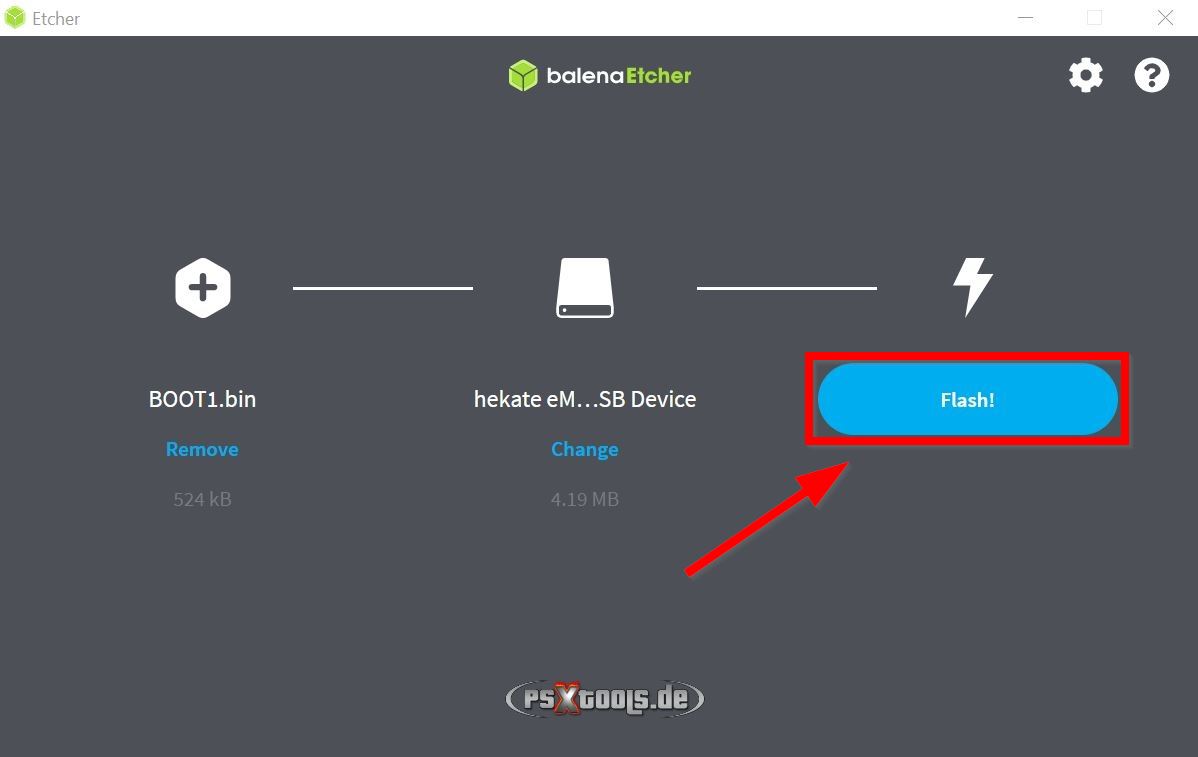
Dies dauert erneut einige Sekunden. Warte bis die Meldung "Flash Complete" erscheint. Danach kannst du Etcher schließen.
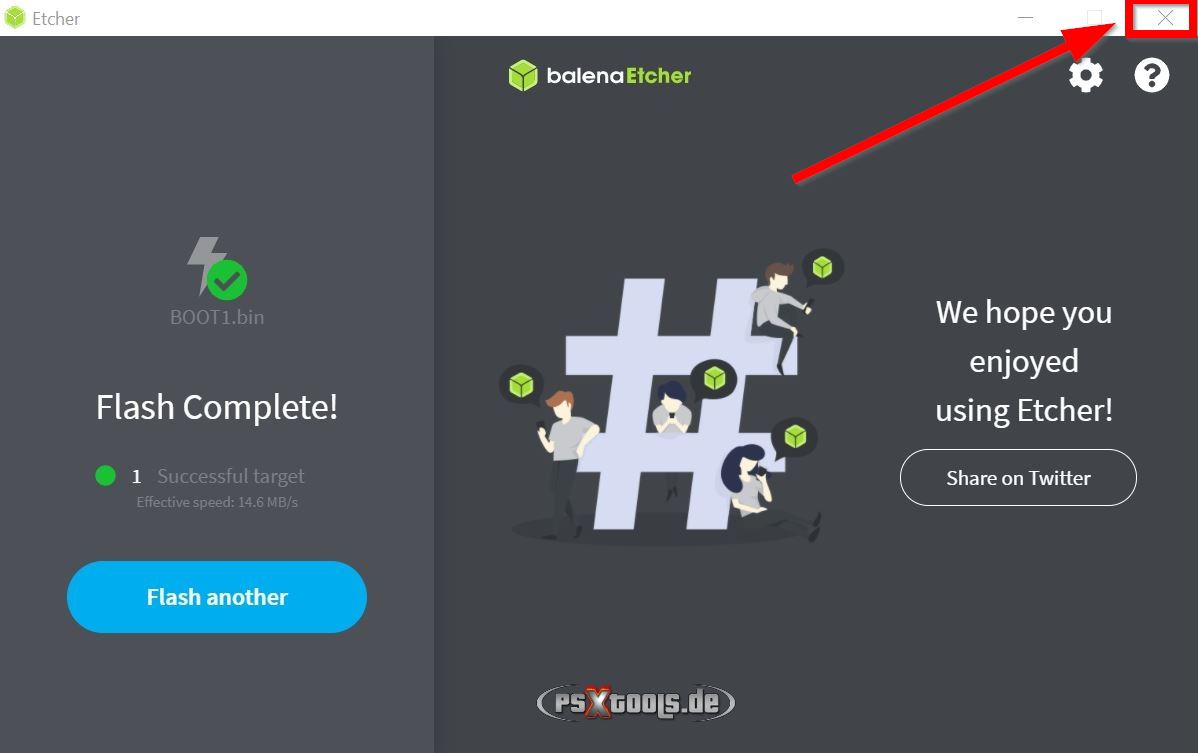
Über sicheres Entfernen von USB Geräten muss am PC nun das UMS Laufwerk (boot1) wieder ausgeworfen werden.
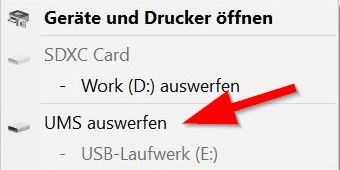
Nachdem das UMS Laufwerk ausgeworfen wurde, kann nun auch die Verbindung unter Hekate getrennt werden. Wähle hier nun "Close" an.
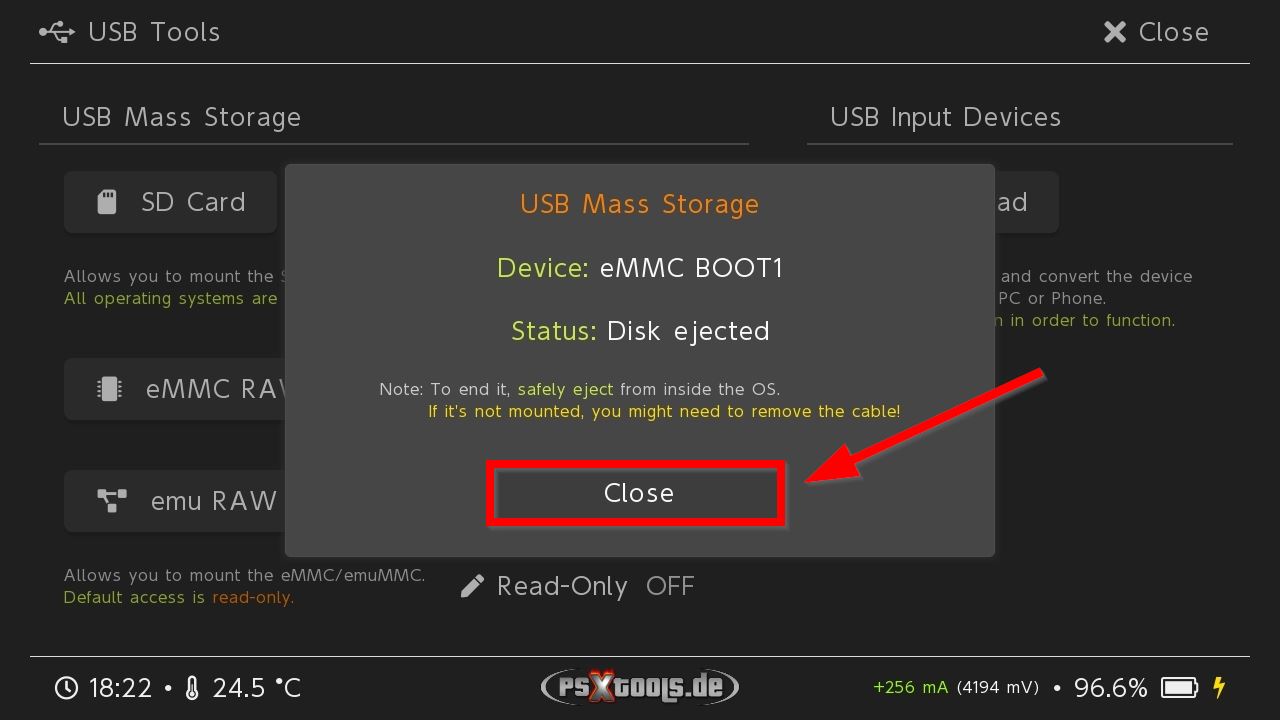
Nun ist die Wiederherstellung der Mariko Bootpartitionen abgeschlossen, Die USB-Verbindung ist jetzt vollständig zu trennen (USB-C Kabel ausstecken) und es kann nach den 6 Punkten der Einrichtungsanleitung aus dem amsPLUS-M Thema fortgefahren werden, wobei der Punkt 1 durch die zu Anfang dieser Maßnahme durchgeführte Vorbereitung bereits abgeschlossen wurde. Es kann also direkt mit Punkt 2 weitergemacht werden:
Support zu dieser Anleitung gibt es hier:
[Support] Mariko Bootpartitionen von Erista Code bereinigen

